Đăng ký tài khoản Instagram trên máy tính giờ đây vô cùng đơn giản và nhanh chóng. Chúng ta không cần phải tải trình giả lập BlueStacks để tạo tài khoản Instagram trên máy tính nữa. Bạn chỉ cần đăng nhập vào trang chủ của Instagram, sau đó điền các thông tin tạo tài khoản Instagram được yêu cầu là xong.
Thông thường trước đây để có thể sử dụng được Instagram, chia sẻ hình ảnh và video bạn buộc phải tải ứng dụng Instagram và cài đặt trên điện thoại. Tuy nhiên, với số lượng người sử dụng mạng xã hội Instagram ngày một tăng lên, nhà sản xuất đã cung cấp thêm Instagram phiên bản web trên máy tính. Từ đó chúng ta có thể đăng ký tài khoản Instagram trên PC, và sử dụng Instagram ngay trên máy tính như đăng ảnh lên Instagram. Bài viết dưới đây sẽ hướng dẫn bạn đọc từng bước tạo tài khoản Instagram trên máy tính.
Bước 1:
Trước hết nhấn vào link dưới đây để truy cập trang chủ của Instagram.
- https://www.instagram.com/
Bước 2:
Ngay ở giao diện đầu tiên sẽ là bảng nhập các thông tin cần thiết để đăng ký tài khoản Instagram trên máy tính. Chúng ta có thể đăng ký tài khoản Instagram bằng địa chỉ email hoặc thông qua số điện thoại. Nhập các thông tin được yêu cầu rồi nhấn Đăng ký ở bên dưới.
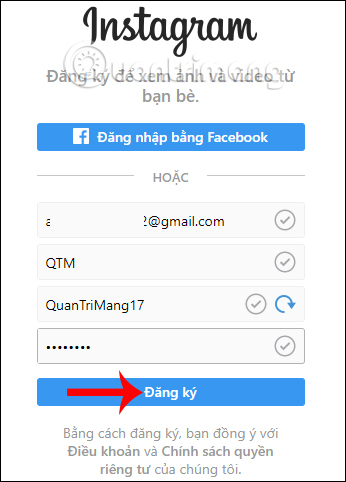
Bước 3:
Như vậy chúng ta đã hoàn thành xong việc tạo tài khoản Instagram trên máy tính. Bây giờ bạn hãy truy cập vào địa chỉ email dùng để đăng ký Instagram để xác nhận tài khoản.
Trong nội dung email Instagram gửi đến click vào nút Confirm your email address để xác nhận địa chỉ email.
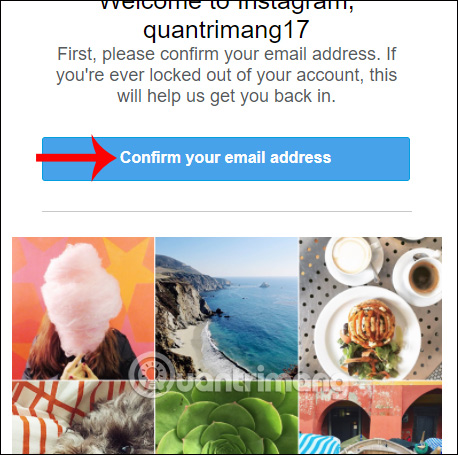
Bước 4:
Khi click vào nút đó chúng ta sẽ được chuyển tới giao diện trang web Instagram với thông báo đã xác nhận thành công email đăng ký Instagram. Đồng thời tại giao diện này, người dùng có thể nhấn vào Chỉnh sửa trang cá nhân để thêm các thông tin cho tài khoản Instagram. Hoặc nhấn Đổi mật khẩu để sử dụng mật khẩu mới cho tài khoản Instagram.
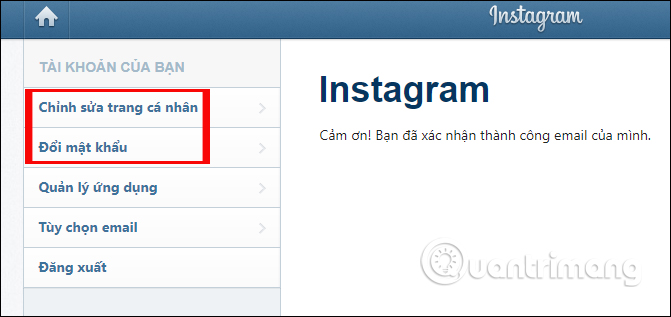
Bước 5:
Trong giao diện Chỉnh sửa trang cá nhân, người dùng có thể thay đổi Ảnh đại diện, Tên, Tên người dùng, thêm Trang web cá nhân khác như Facebook, thay đổi địa chỉ email.
Đặc biệt chúng ta có thể thêm Số điện thoại để tiến hành bảo mật tài khoản Instagram 2 lớp. Điều này sẽ làm tăng khả năng bảo mật cho tài khoản của bạn hơn, tránh việc bị hack tài khoản Instagram.
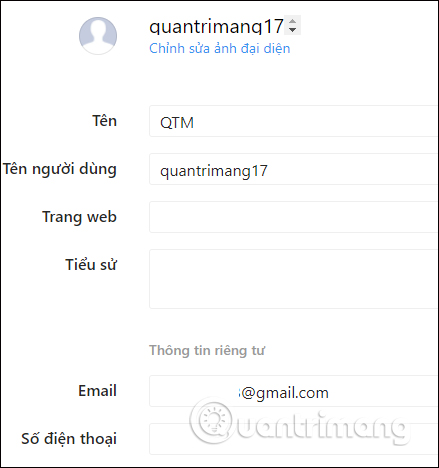
Sau khi chỉnh sửa hoặc thêm thông tin, nhấn Gửi để cập nhật thông tin mới trên Instagram.
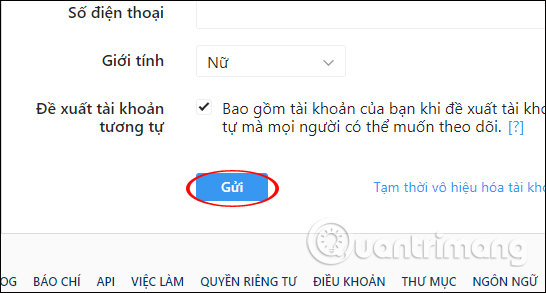
Bước 6:
Để tìm tài khoản muốn theo dõi trên Instagram, chúng ta nhấn vào biểu tượng Instagram để quay lại trang chủ. Do mới tạo tài khoản nên Instagram sẽ gợi ý bạn một số tài khoản Instagram nổi tiếng để ấn Theo dõi.
Hoặc chúng ta có thể nhập tên tài khoản Instagram vào khung Tìm kiếm ở trên cùng. Danh sách dựa theo tên tìm kiếm sẽ xuất hiện bên dưới.
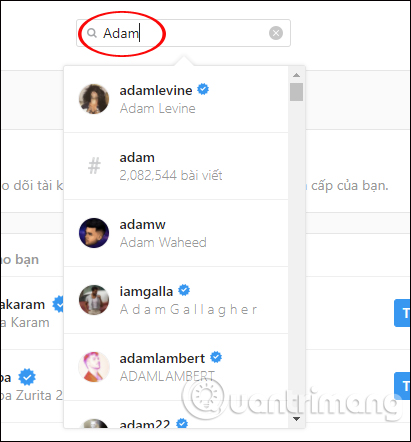
Bước 7:
Trong giao diện tài khoản Instagram người muốn theo dõi, bạn chỉ cần nhấn nút Theo dõi để theo dõi tài khoản Instagram đó.
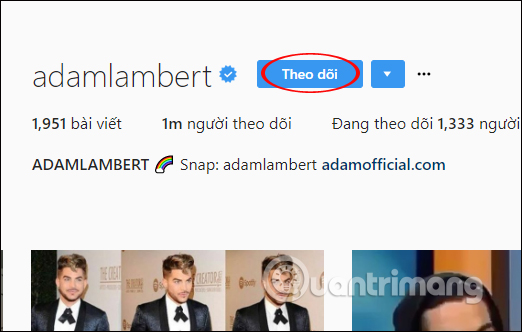
Trên đây là bài viết chi tiết cách tạo tài khoản Instagram trên máy tính. Chúng ta có thể sử dụng địa chỉ email hoặc số điện thoại để tạo tài khoản Instagram. Cách đăng ký vô cùng đơn giản và bạn chỉ cần xác nhận thông tin đăng ký là hoàn thành.
Chúc các bạn thực hiện thành công!
 Công nghệ
Công nghệ  AI
AI  Windows
Windows  iPhone
iPhone  Android
Android  Học IT
Học IT  Download
Download  Tiện ích
Tiện ích  Khoa học
Khoa học  Game
Game  Làng CN
Làng CN  Ứng dụng
Ứng dụng 


















 Linux
Linux  Đồng hồ thông minh
Đồng hồ thông minh  macOS
macOS  Chụp ảnh - Quay phim
Chụp ảnh - Quay phim  Thủ thuật SEO
Thủ thuật SEO  Phần cứng
Phần cứng  Kiến thức cơ bản
Kiến thức cơ bản  Lập trình
Lập trình  Dịch vụ công trực tuyến
Dịch vụ công trực tuyến  Dịch vụ nhà mạng
Dịch vụ nhà mạng  Quiz công nghệ
Quiz công nghệ  Microsoft Word 2016
Microsoft Word 2016  Microsoft Word 2013
Microsoft Word 2013  Microsoft Word 2007
Microsoft Word 2007  Microsoft Excel 2019
Microsoft Excel 2019  Microsoft Excel 2016
Microsoft Excel 2016  Microsoft PowerPoint 2019
Microsoft PowerPoint 2019  Google Sheets
Google Sheets  Học Photoshop
Học Photoshop  Lập trình Scratch
Lập trình Scratch  Bootstrap
Bootstrap  Năng suất
Năng suất  Game - Trò chơi
Game - Trò chơi  Hệ thống
Hệ thống  Thiết kế & Đồ họa
Thiết kế & Đồ họa  Internet
Internet  Bảo mật, Antivirus
Bảo mật, Antivirus  Doanh nghiệp
Doanh nghiệp  Ảnh & Video
Ảnh & Video  Giải trí & Âm nhạc
Giải trí & Âm nhạc  Mạng xã hội
Mạng xã hội  Lập trình
Lập trình  Giáo dục - Học tập
Giáo dục - Học tập  Lối sống
Lối sống  Tài chính & Mua sắm
Tài chính & Mua sắm  AI Trí tuệ nhân tạo
AI Trí tuệ nhân tạo  ChatGPT
ChatGPT  Gemini
Gemini  Điện máy
Điện máy  Tivi
Tivi  Tủ lạnh
Tủ lạnh  Điều hòa
Điều hòa  Máy giặt
Máy giặt  Cuộc sống
Cuộc sống  TOP
TOP  Kỹ năng
Kỹ năng  Món ngon mỗi ngày
Món ngon mỗi ngày  Nuôi dạy con
Nuôi dạy con  Mẹo vặt
Mẹo vặt  Phim ảnh, Truyện
Phim ảnh, Truyện  Làm đẹp
Làm đẹp  DIY - Handmade
DIY - Handmade  Du lịch
Du lịch  Quà tặng
Quà tặng  Giải trí
Giải trí  Là gì?
Là gì?  Nhà đẹp
Nhà đẹp  Giáng sinh - Noel
Giáng sinh - Noel  Hướng dẫn
Hướng dẫn  Ô tô, Xe máy
Ô tô, Xe máy  Tấn công mạng
Tấn công mạng  Chuyện công nghệ
Chuyện công nghệ  Công nghệ mới
Công nghệ mới  Trí tuệ Thiên tài
Trí tuệ Thiên tài